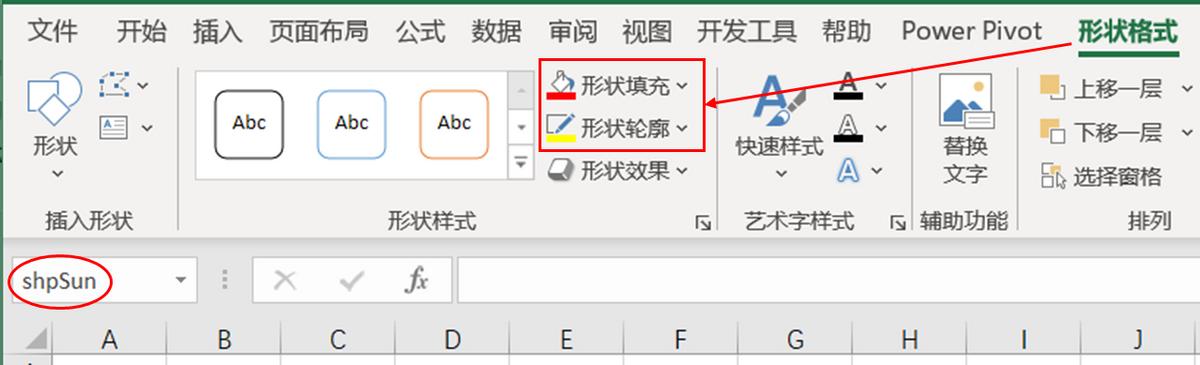CAD怎么输出为PDF最好?一般来说,制作CAD图纸需要有专门的设计软件,那么通过专业软件设计出来的文件在查看时可能需要查看的人也拥有同类软件,如果查看的人没有的话还要去安装一个,一来一回很是麻烦。其实这里可以直接通过一个转换的软件将CAD文件转成PDF的格式,这样一来,CAD文件就能通过普通的PDF阅读器来查看了,跟CAD软件相比要方便很多,今天就给大家带来了两个有转换功能的软件,一起来看看吧。

软件一 迅捷CAD转换器
第一步 在自己的设备上安装好这个工具然后再进行操作,首先我们直接打开主页,点击左边的【CAD转PDF】。

第二步 点击之后就会让我们把需要转换的文件导入进来,我们找到文件并选中,选好了就点击【打开】。

第三步 文件进来之后在下面可以看到输出色彩、页面大小、输出质量等选项,自己把它设置一下就行了,最后点击【批量转换】,到这里就可以等它转换完成了。

软件二 网页转换工具
第一步 在网上直接搜索网页的名称,随后点击进去,点击【文档转换】—【CAD转换】—【CAD转PDF】。

第二步 又到了导入文件的环节,选择好文件丝毫不带犹豫,直接点击【打开】。

第三步 文件进来了咱就开始自由发挥了,颜色跟背景都自己选好,彩色黑白都行,最后关键一击—【开始转换】,接下来等着就行。

CAD怎么输出为PDF的两个工具都分享给大家了,大家根据自己的喜好任选其一使用即可。
,